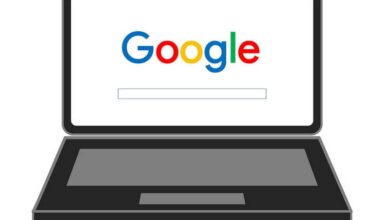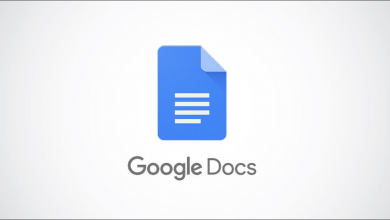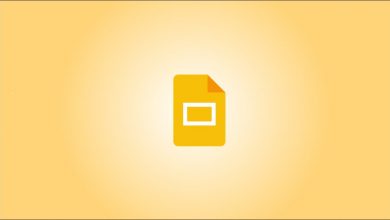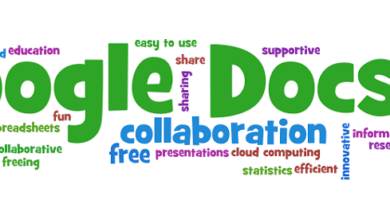كيفية إعادة تعيين أو تغيير كلمة مرور Gmail أو Google – خطوة بخطوة

في العصر التكنولوجي الذي نعيش فيه ، من الطبيعي جدًا تنفيذ جميع معاملاتنا أو الأنشطة اللامنهجية على الشبكات الاجتماعية. مثل Instagram أو رسائل البريد الإلكتروني مثل Gmail. ولكن ، بالطبع ، لا يقتصر إنشاء هذه الحسابات على إنشاء مستخدم فحسب ، بل من الضروري أيضًا إنشاء كلمة مرور شخصية وآمنة للغاية.
لذلك ، نضع في اعتبارنا دائمًا أن كلمات المرور مثل الأقفال التي تحافظ على بياناتنا الأكثر أهمية وخصوصية وتحميها. P أو ما عليك تذكرها دائمًا . ومع ذلك ، فقد نسينا جميعًا واحدًا أو آخر في مرحلة ما ؛ وبشكل عام ، هذا هو Gmail ، لأننا ربما نستخدمه قليلاً.
تتيح لنا منصة Gmail ، مثل الشبكات الاجتماعية الأخرى ، استعادة كلمات المرور عندما نفقدها أو لا نتذكرها ، وليس بالضرورة تغييرها من أجل الدخول. لذلك ، سنشرح بالتفصيل بعض الميزات البارزة التي يتمتع بها Gmail لتسجيل الدخول بدون مفتاح .
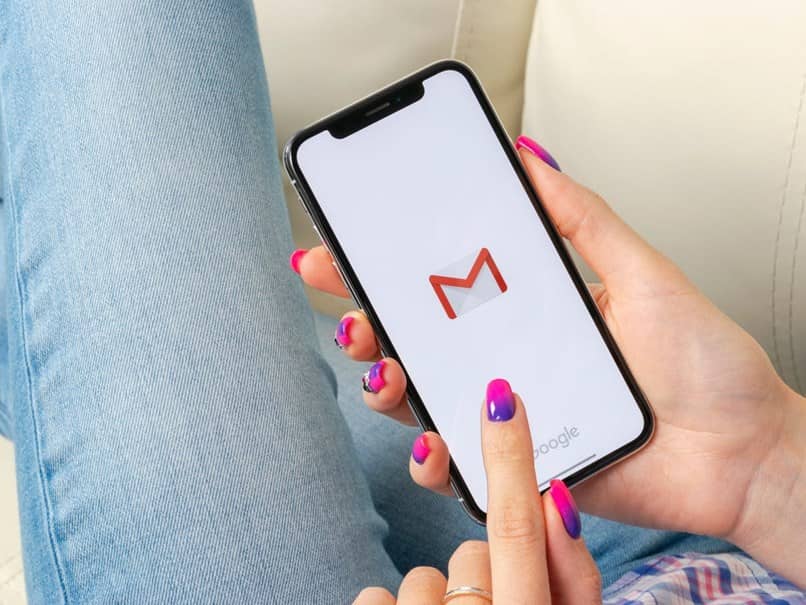
ما هو جوجل جيميل؟
دعنا نتحدث أولاً عن ماهية Gmail وما يقدمه لنا ؛ هي خدمة تقدمها Google لتسهيل الرسائل عبر البريد الإلكتروني ، ومن السهل جدًا إنشاء حساب. إنه نظام أساسي آمن للغاية ، نظرًا لأنه يحتوي على برنامج مكافحة فيروسات وفلتر لرسائل البريد العشوائي ، لذلك لا داعي للقلق بشأنه واستخدامه بشكل مريح.
واحدة من أكثر وظائفه استخدامًا هي الاتصال بـ Google Drive باستخدام هذا الخيار ، ستتمكن من الوصول إلى السحابة حيث ستجد جميع المعلومات المحفوظة مسبقًا.
أيضًا ، يوفر Gmail حوالي 15 غيغابايت من السعة التخزينية المشتركة مع Drive وصور Google ، وهو عيب عند استخدامه مع الملفات الكبيرة جدًا. الآن ، كما وعدنا بالديون ، سنشرح ما ذكرناه في بداية تسجيل الدخول إلى حساب Gmail الخاص بك دون الحاجة إلى إدخال كلمة مرور.
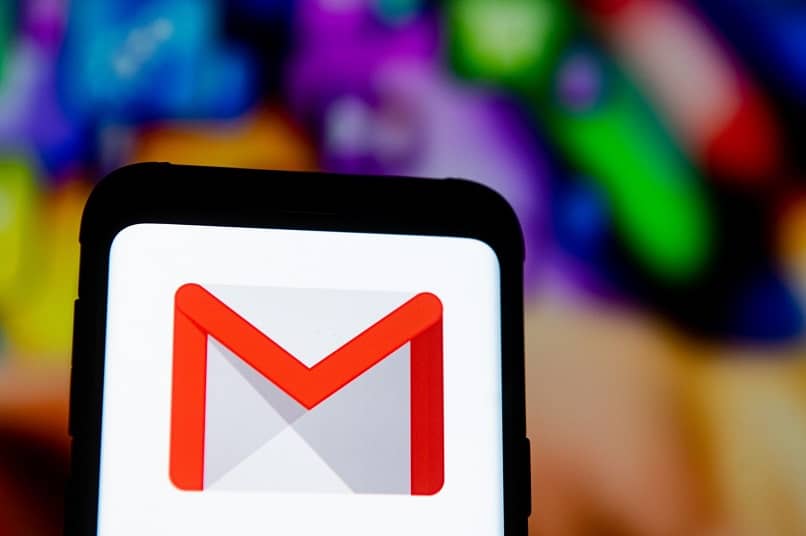
كيفية تسجيل الدخول إلى Gmail دون إدخال كلمة المرور؟
يعد إجراء أو تنشيط هذه العملية في Gmail أمرًا بسيطًا ، بدون العديد من المنعطفات ، لذا فإن أول شيء يجب أن تعرفه هو أن جهاز الكمبيوتر الخاص بك يجب أن يحتوي على قفل. تم فهرسة هذه الوظيفة لتسجيل الدخول باستخدام هاتفنا المحمول. C كتدبير آمن للغاية ، لأنك الشخص الذي سيمنحك الوصول المقرر.
للقيام بذلك ، يجب عليك الانتقال مباشرة إلى بداية Gmail وإدخال اسم مستخدم البريد الإلكتروني الخاص بك كما هو الحال دائمًا. ثم ، على الشاشة ، ابحث عن خيار ” الأمان” ، وانقر فوق ” جلسة تسجيل الدخول “. اختر استخدام هاتفك لتسجيل الدخول “ ، حيث من المرجح أن يكون لديك خيار تسجيل الدخول.
للمتابعة ، يجب عليك اتباع الخطوات التي تظهر على الشاشة ، مثل تأكيد أنك تحاول الوصول إلى الحساب من كمبيوتر آخر. للقيام بذلك ، سيرسلون لك رسالة ستظهر على الشاشة حيث يجب عليك الإجابة بـ ” نعم”. سيظهر لاحقًا شكل يجب عليك تأكيد أنهما متماثلان على كلا الشاشتين.
إذا كان الأمر كذلك ، فأنت تريد تعطيل هذا الخيار ، فقط أدخل ” الأمان” مرة أخرى ، وضمن ” استخدام هاتفك لتسجيل الدخول” ، ستجد الخيارات. بمجرد الوصول إلى هناك ، سيكون لديك خيار كيفية إلغاء تنشيطه أو إضافة أو تغيير هاتفك المحمول باتباع خطوتين مثل الخطوات التي قمت بها أعلاه.
من ناحية أخرى ، إذا فقدت هاتفك المحمول ، أو تمت سرقته أو لم يكن لديك رقم مرتبط ، فإن دعم Google نفسه يقدم بعض التوصيات التي تستحق المتابعة . على الرغم من أن هاتفك وبياناته ستكون محمية في البداية بقفل الشاشة ، فمن الأفضل الانتقال إلى الإعدادات وتسجيل الخروج من جهاز لم تعد تستخدمه.
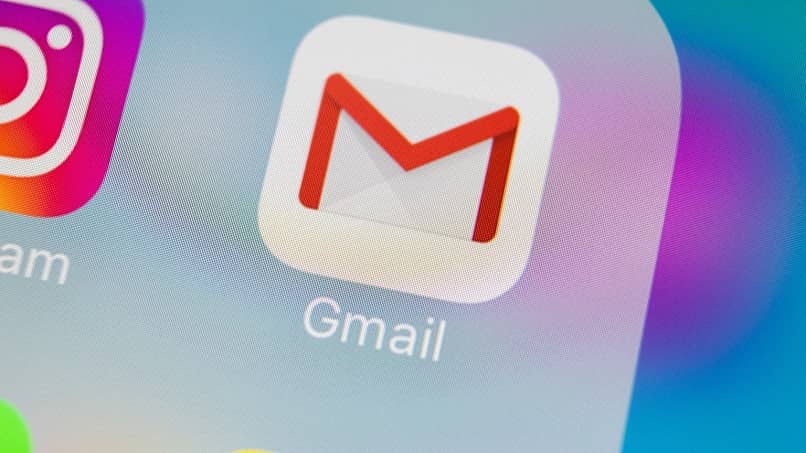
كيفية تسجيل الدخول إلى Gmail الخاص بي إذا لم أتذكر أي شيء
Gmail عبارة عن نظام أساسي للبريد يطبق طرقًا مختلفة للتحقق من هويتك ، وبهذه الطريقة سيكون من المستحيل على شخص آخر إدخاله. في حالة عدم تذكر بياناتك لتسجيل الدخول لسبب غريب. عنوان البريد الإلكتروني أو كلمة المرور ، ولكن لا يزال بإمكانك تسجيل الدخول إليها.
ولكن لكي يكون هذا ممكنًا ، من الضروري أن تكون قد قمت مسبقًا بتعيين بيانات لتتمكن من استرداد حسابك. يمكن أن تكون هذه البيانات بريدًا إلكترونيًا بديلاً أو رقم هاتفك. ثم عليك ببساطة اتباع الخطوات التي سنشير إليها أدناه لتسجيل الدخول إلى حساب Gmail الخاص بك.
نظرًا لأنك لا تتذكر أي شيء ، يجب عليك أولاً الحصول على عنوان بريدك الإلكتروني بالانتقال إلى موقع الويب التالي https://accounts.google.com/ServiceLogin . كونك في تلك الصفحة يجب عليك تحديد الخيار هل نسيت بريدك الإلكتروني؟ أنت الآن بحاجة إلى تحديد طريقة الاسترداد الأكثر ملاءمة لك.
على أي حال ، ستصلك رسالة مفادها أن النظام سيسألك ، بعد تحديد طريقة الاسترداد ، انقر فوق خيار “التالي”. سيُطلب منك بعد ذلك إدخال اسمك الأول والأخير. ثم حدد خيار “التالي” في هذه المرحلة ، سيُطلب منك إدخال الرسالة التي تلقيتها عبر رسالة نصية أو بريد إلكتروني ، ثم حدد خيار “التالي”.
إذا سارت الأمور على ما يرام ، فستتلقى العنوان (العناوين) المرتبط برقم هاتفك أو بريدك الإلكتروني البديل. الآن ، نظرًا لأنك لا تتذكر كلمة المرور ، عليك القيام بما يلي ، انتقل إلى الصفحة التالية https://accounts.google.com/ServiceLogin. الخطوة التالية هي إدخال عنوان بريدك الإلكتروني المسترد حديثًا والنقر على خيار “التالي”.
الآن حدد الخيار هل نسيت كلمة المرور الخاصة بك ؟ سيطلب منك النظام إدخال آخر كلمة مرور تتذكرها ، وإلا حدد خيار “تجربة طريقة أخرى”. يمكنك الآن الاختيار بين تلقي مكالمة أو رسالة نصية للتحقق من هويتك ، وذلك في حالة ربط رقم هاتفك بالحساب.

للإنهاء ، أدخل الرمز الذي تم إرساله إليك ، وإذا كان كل شيء صحيحًا ، فسيوفر لك النظام خيار تغيير كلمة المرور . بهذه الطريقة ، ستتمكن من تسجيل الدخول إلى حساب Gmail الخاص بك إذا كنت لا تتذكر أي شيء.
كيف يمكنني استعادة كلمة المرور الخاصة بي إذا تمت سرقتها؟
توجد حاليًا طرق مختلفة يمكنك من خلالها أن تتأثر بسرقة كلمة مرور البريد الإلكتروني في Gmail . ومنصة Google ، التي تدرك تمامًا هذا الموقف المحتمل ، تقدم لمستخدميها طرقًا لاستعادة معلوماتهم دون إزعاج كبير ، طالما كان من الممكن التحقق من هويتهم.
لذلك ، إذا تمت سرقة كلمة المرور الخاصة بك أو نسيتها ببساطة ، يمكنك تطبيق الطريقة التي شرحناها في العنوان السابق. حيث نوضح بالتفصيل الخطوات التي يجب عليك اتباعها لاستعادة كلمة المرور . في هذه الحالة ، يتم التحقق من هوية المستخدم فقط ، ثم يتم إنشاء كلمة مرور جديدة ذات نطاق أمان عالي.
استعد كلمة مرورك بمكالمة أو رسالة نصية قصيرة
الطريقة الأكثر شيوعًا للمستخدمين للتحقق من هويتهم هي ربط رقم هاتف شخصي . على الرغم من أنه يمكنك أيضًا استخدام عنوان بريد إلكتروني بديل ، في حالة وقوع حدث مثل نسيان بريدك الإلكتروني أو كلمة المرور ، يمكنك استخدام رقم هاتفك لاستعادة حسابك.
لذلك ، من خلال تحديد الخيار هل نسيت كلمة المرور الخاصة بك؟ ؟ سيُطلب منك التحقق من هويتك باستخدام رقم الهاتف الذي قمت بربطه. سيقدم لك النظام خيارين لإجراء هذه العملية ، من خلال رسالة نصية قصيرة أو عبر مكالمة.
يوصى بتحديد خيار الرسالة النصية وانتظار وصول رمز التحقق. التي يجب عليك إدخالها عندما يطلبها النظام وبهذه الطريقة يمكنك التحقق من هويتك ومتابعة عملية استعادة كلمة المرور .
ماذا أفعل إذا لم يكن لدي رقم مرتبط بنموذج الاسترداد
يتجاهل العديد من المستخدمين ، عند إنشاء حسابات Gmail الخاصة بهم ، جانبًا مهمًا للغاية يتعلق بطرق التحقق . هذا ضروري ، لأنه عند الرغبة في استعادة حساب لنسيان كلمة المرور أو عنوان البريد الإلكتروني. من خلال ربط رقم هاتف ، يمكنك التحقق من هوية المستخدم. لا مشكلة.
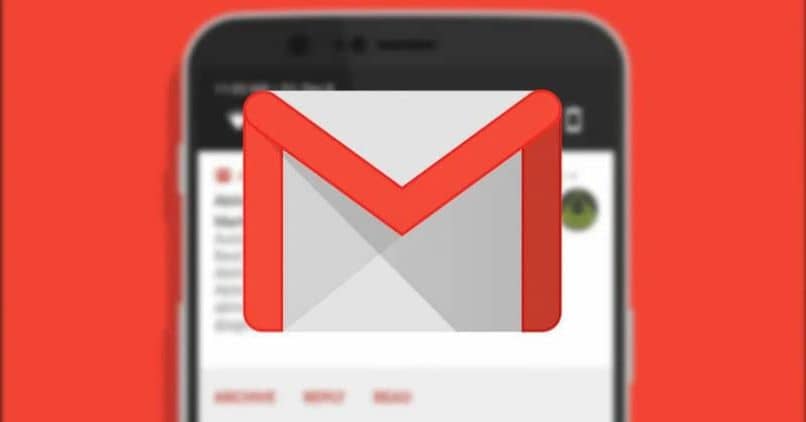
ولكن بالطريقة نفسها ، تقدم Google للمستخدم خيارات أخرى حتى يتمكن من التحقق من أنه هو وليس شخصًا آخر يحاول الدخول إلى الحساب. كيف يمكنهم الدخول؟ عنوان بريد إلكتروني بديل ، ولكن إذا كان الاسترداد لا يزال غير ممكن ، فإن النظام الأساسي يوفر لك طريقة أخرى للقيام بذلك.
أجب عن أسئلة الأمان لاستعادة كلمة المرور الخاصة بك
تقدم Google للمستخدم نموذج استرداد يمكن من خلاله استرداد الحساب دون وجود رقم هاتف مرتبط أو بريد إلكتروني بديل. يقدم بعض أسئلة الأمان للتحقق من هويتك. من المهم ملء هذا النموذج بالكامل وكتابة الإجابات بدون أخطاء إملائية.
أنشئ كلمة مرور قوية
إنشاء كلمة مرور أكثر أمانًا يجب أن يكون هذا جانبًا مهمًا جدًا لأمان المستخدم ، وبهذه الطريقة يمكن أن يجعل مهمة المتسللين عبر الإنترنت أكثر صعوبة. هذا هو السبب في أنه من الضروري أن تأخذ في الاعتبار بعض التوصيات.
- عندما تكتب كلمة المرور الخاصة بك ، فأنت لا تقوم فقط بإدخال الأحرف ، بل تقوم أيضًا بإدخال أرقام غير متتالية.
- أدخل أيضًا أحرفًا كبيرة بهذه الطريقة ستكون كلمة مرورك أكثر أمانًا
- لا تستخدم الكلمات الواردة في بياناتك الشخصية ، مثل الوظيفة واسم العائلة وما إلى ذلك.
- يوصى بإدخال أحرف خاصة مثل $ ،٪ ، # ، إلخ.
- قم بتغيير كلمات المرور الخاصة بك بشكل متكرر ، ولا تستخدم نفس كلمة المرور لفترات طويلة جدًا.
أين يمكنني رؤية كلمة المرور الحالية الخاصة بي؟
عندما ننشئ كلمة مرور ، يمكننا اختيار حفظها بأنفسنا أو استخدام مدير كلمات مرور Google. وهو ليس سوى Google Smart Lock وفيه يمكنك حفظ جميع كلمات المرور الخاصة بك.
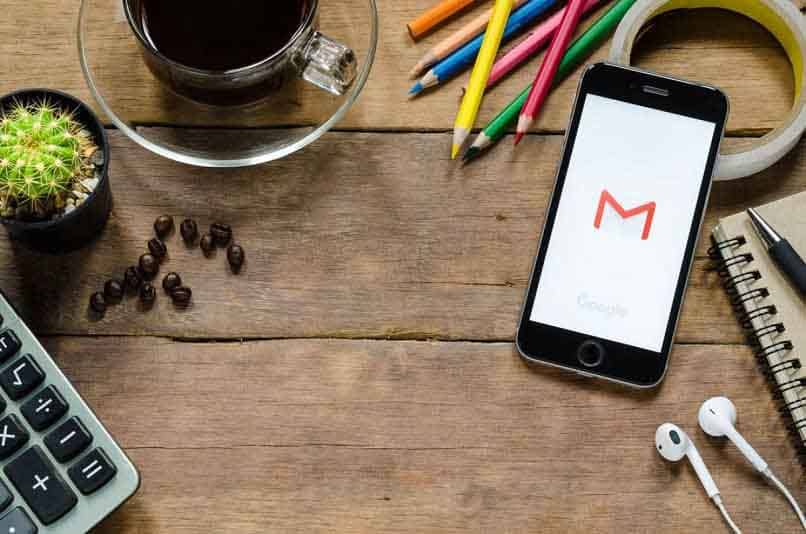
لتتمكن من رؤية حساب Gmail الخاص بك ، عليك فقط الانتقال إلى إعدادات الهاتف ، ثم Google ، ثم البحث عن Smart Lock وأخيراً ” كلمات المرور المحفوظة “. عندما تذهب إلى هذا الرابط ، ستظهر لك قائمة بكل كلمات المرور الحالية.
إغلاق وتقييد الوصول إلى جميع الأجهزة
لأسباب تتعلق بالأمان والحماية لحساب Gmail الخاص بك ، من الضروري إغلاق وتقييد الوصول إلى جميع أجهزتك . لتنفيذ هذا الإجراء ، يجب عليك القيام بما يلي ، قم بتسجيل الدخول إلى حسابك ، ثم انتقل إلى اللوحة الموجودة على الجانب الأيسر من الشاشة.
الخطوة التالية هي تحديد خيار “الأمان” ثم انتقل إلى قسم “أجهزتك” واختر خيار ” إدارة الأجهزة “. بعد ذلك ، تحتاج إلى اختيار الجهاز الذي تريد تسجيل الخروج منه والضغط على خيار “تسجيل الخروج”.
مزايا وعيوب استخدام أداة Gmail هذه
هناك العديد من المستخدمين الذين يجدون صعوبة في إدخال كلمة المرور في كل مرة يقومون فيها بإدخال البريد الإلكتروني. لذلك ، من خلال تنشيط هذه الوظيفة ، ستتاح لك الفرصة للوصول إلى صندوق الوارد الخاص بك بشكل أسرع ، وفي نفس الوقت يمكنك توفير نفسك في البحث عن كيفية استعادة كلمة المرور التي نسيتها.
ومع ذلك ، مثل جميع الأدوات التي يمكننا استخدامها على الشبكات اليوم ، يمكن أن يكون لهذه الأداة أيضًا عيب أو بآخر. واحد منهم هو الذي ذكرناه من قبل ، إذا فقدت هاتفك الخلوي ، فسيكون من الصعب إلى حد ما استعادة الحساب إذا كنت لا تتذكر كلمة المرور ، ولكن هذا ممكن.